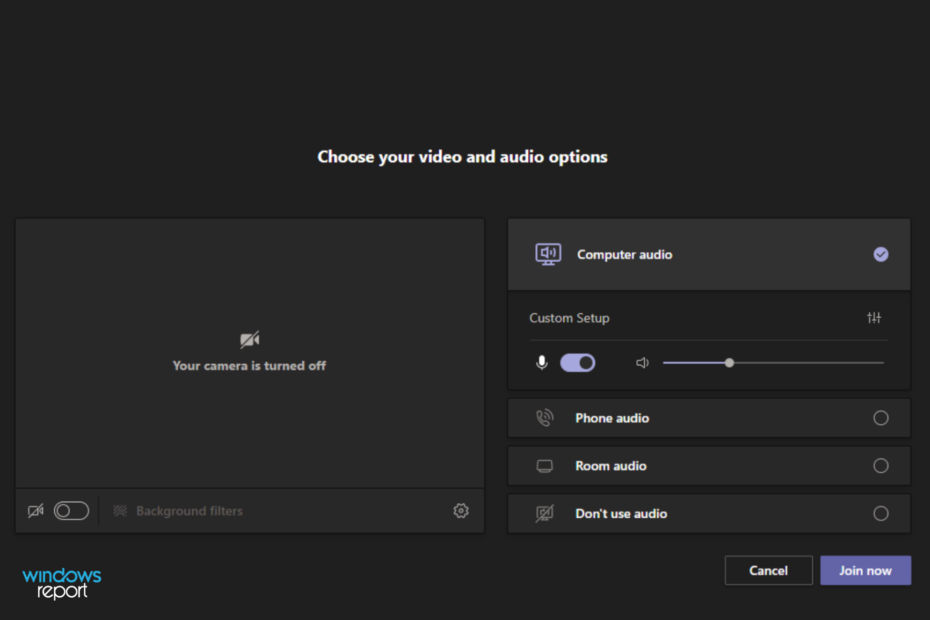इस त्रुटि को ठीक करने के लिए, बस Microsoft टीम कैश को नियमित रूप से छोड़ दें
- अपनी Microsoft टीम को नियमित रूप से अपडेट करना इस त्रुटि से निपटने में कारगर साबित हुआ है।
- Microsoft टीम डेटा को हटाना इस त्रुटि से निपटने के तरीकों में से एक है।

एक्सडाउनलोड फ़ाइल पर क्लिक करके स्थापित करें
- रिस्टोरो पीसी रिपेयर टूल डाउनलोड करें जो पेटेंटेड टेक्नोलॉजीज के साथ आता है (पेटेंट उपलब्ध है यहाँ).
- क्लिक स्कैन शुरू करें विंडोज की उन समस्याओं को खोजने के लिए जो पीसी की समस्याओं का कारण बन सकती हैं।
- क्लिक सभी की मरम्मत आपके कंप्यूटर की सुरक्षा और प्रदर्शन को प्रभावित करने वाली समस्याओं को ठीक करने के लिए।
- रेस्टोरो द्वारा डाउनलोड किया गया है 0 इस महीने के पाठक।
Microsoft टीम के लिए त्रुटि कोड 0xcaa80000 तकनीक के प्रति उत्साही लोगों के लिए एक बड़ी झुंझलाहट रही है। इस समस्या के कारण निराश उपयोगकर्ताओं द्वारा कई शिकायतें की जा रही हैं।
हाथ में विषय जैसा दिखता है Caa70004 Microsoft टीम त्रुटि, जिसे हमने पहले एक व्यापक गाइड में संबोधित किया है।
इस मुद्दे को सही तरीके से संबोधित करने के लिए, यह महत्वपूर्ण है कि हम पहले मूल कारण में तल्लीन करें।
0xcaa80000 Microsoft टीम त्रुटि क्या है?
Microsoft टीम त्रुटि 0xc004f075 Microsoft टीम त्रुटि है जिसे विभिन्न कारकों से जोड़ा जा सकता है:
- सुरक्षा प्रोटोकॉल - यदि आपके पीसी पर कुछ प्रोटोकॉल सक्षम नहीं हैं तो आपको यह समस्या आ सकती है।
- आउट-ऑफ़-डेट Microsoft टीम - यदि आपकी Microsoft टीम अप टू डेट नहीं है, तो यह समय-समय पर इस विशिष्ट त्रुटि का संकेत दे सकती है।
मैं 0xcaa80000 Microsoft Teams त्रुटि को कैसे ठीक कर सकता हूँ?
- अपने एंटीवायरस, फ़ायरवॉल और अन्य एप्लिकेशन को अस्थायी रूप से अक्षम करने पर विचार करें यह देखने के लिए कि क्या यह आपके टीम खाते तक पहुँचने के साथ किसी समस्या का समाधान करता है।
1. Microsoft टीम को अपडेट करें
- शुरू करना माइक्रोसॉफ्ट टीमें.
- अपनी प्रोफ़ाइल के पास स्थित 3 क्षैतिज बिंदुओं पर क्लिक करें।

- अगला, चुनें अद्यतन के लिए जाँच.
यदि कोई अपडेट उपलब्ध है, तो यह आपकी ओर से किसी भी कार्रवाई की आवश्यकता के बिना स्वचालित रूप से डाउनलोड और इंस्टॉल हो जाएगा।
2. Microsoft Teams डेटा को छोड़ दें
- बंद करना माइक्रोसॉफ्ट टीमें और सुनिश्चित करें कि यह पृष्ठभूमि में नहीं चल रहा है।
- पर राइट-क्लिक करें खिड़कियाँ आइकन और चुनें दौड़ना.

- निम्न आदेश टाइप करें और दबाएं प्रवेश करना:
%appdata%/Microsoft/Teams
- निम्न फ़ोल्डर खोलें और उनमें से प्रत्येक के अंदर फ़ाइलें हटाएं:
blob_storage
कैश
डेटाबेस
GPUcache
अनुक्रमित डीबी
स्थानीय भंडारण
टीएमपी - अंत में, निम्न निर्देशिका में टोकन बाइंडिंग कुंजी को हटाने का प्रयास करें:
सी: \ उपयोगकर्ता \ बॉबस्लेड \ ऐपडेटा \ स्थानीय \ पैकेज \ माइक्रोसॉफ्ट। AAD.BrokerPlugin_cw5n1h2txyewy\AC\Microsoft\Crypto\TokenBindingKeys\Keys
fb47a8d42be514593f982d4b0d7edd08_90cb05ef-cd90-4066-aafe-3397eb8039a5_4068bc0f75fd0f09b9c2c7507f15f982 - लागू करें और पीसी को पुनरारंभ करें।
- टीम मीटिंग ब्रेकआउट रूम में शफ़ल सुविधा का उपयोग कैसे करें
- 2022 में Microsoft 365 के 80% खाते हैक कर लिए गए थे
- Microsoft Teams के लिए अधिक नीति प्रकार: उन्हें कैसे प्रबंधित करें
- टीम्स के 3D इन-ऐप अवतारों का उपयोग कैसे करें
- आप जल्द ही टीम्स में उपस्थित लोगों के नाम छुपा सकेंगे
3. इंटरनेट सेटिंग्स बदलें
- क्लिक करें खोज टास्कबार से आइकन।
- निम्न को खोजें इंटरनेट विकल्प और इसे चलाएं और चुनें इंटरनेट विकल्प.

- पर नेविगेट करें विकसित टैब।
- जाँच करना टीएलएस 1.1 का प्रयोग करें और टीएलएस 1.2 का प्रयोग करें.

- बदली हुई सेटिंग्स को लागू करें।
हम आशा करते हैं कि इस मार्गदर्शिका ने आपकी समस्या का सफलतापूर्वक समाधान कर दिया है। यदि आप किसी और बाधा का सामना करते हैं, तो हम एक समान का उल्लेख करने की सलाह देते हैं Microsoft टीम त्रुटि कोड CAA20002.
यदि आप नीचे एक टिप्पणी छोड़ सकते हैं और हमें बताएं कि कौन सा समाधान आपके लिए सबसे अच्छा काम करता है तो यह बेहद मददगार होगा।
अभी भी समस्याएं आ रही हैं?
प्रायोजित
यदि उपरोक्त सुझावों ने आपकी समस्या का समाधान नहीं किया है, तो आपका कंप्यूटर अधिक गंभीर विंडोज़ समस्याओं का अनुभव कर सकता है। हम सुझाव देते हैं कि ऑल-इन-वन समाधान चुनें फोर्टेक्ट समस्याओं को कुशलता से ठीक करने के लिए। स्थापना के बाद, बस क्लिक करें देखें और ठीक करें बटन और फिर दबाएं मरम्मत शुरू करें।